XM پر فاریکس کیسے جمع اور تجارت کریں۔
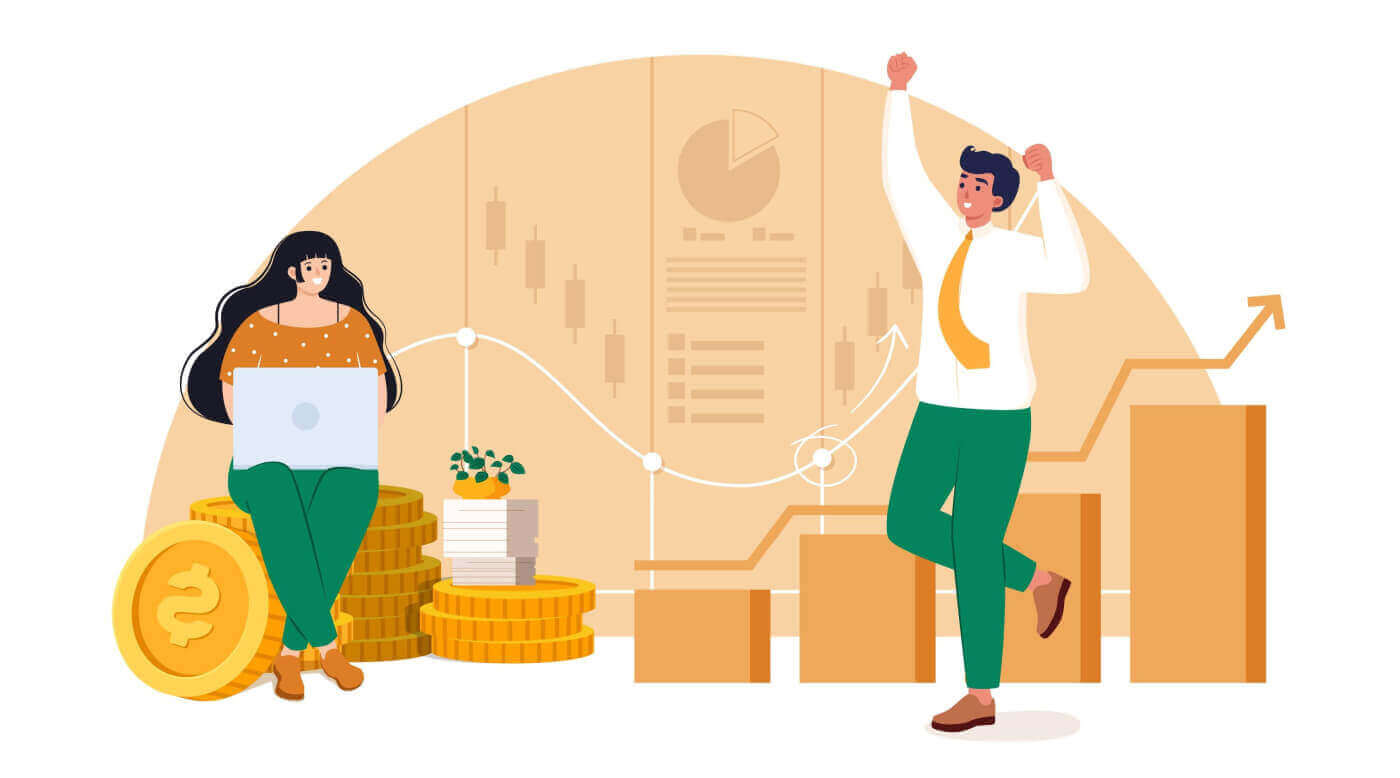
XM میں ڈپازٹ کیسے کریں۔
رقم جمع کرنے کا طریقہ
کریڈٹ/ڈیبٹ کارڈز
ڈیسک ٹاپ پر جمع کروائیں۔
XM کے تجارتی اکاؤنٹ میں رقم جمع کرنے کے لیے، براہ کرم نیچے دی گئی ہدایات پر عمل کریں۔
1. XM میں لاگ ان کریں۔
" ممبر لاگ ان " کو دبائیں ۔ اپنا MT4/MT5 ID اور پاس ورڈ

درج کریں ، "لاگ ان" کو دبائیں۔

2. جمع کرنے کا طریقہ "کریڈٹ/ڈیبٹ کارڈز" منتخب کریں
| جمع کرنے کے طریقے | پروسیسنگ وقت | جمع فیس |
|---|---|---|
|
کریڈٹ/ڈیبٹ کارڈز |
فوراً | مفت |
نوٹ : اس سے پہلے کہ آپ کریڈٹ/ڈیبٹ کارڈ کے ذریعے ڈپازٹ کے ساتھ آگے بڑھیں، براہ کرم درج ذیل کو نوٹ کریں:
- براہ کرم یقینی بنائیں کہ تمام ادائیگیاں اسی نام سے رجسٹرڈ اکاؤنٹ سے کی گئی ہیں جس میں آپ کا XM اکاؤنٹ ہے۔
- منافع کو چھوڑ کر تمام نکالنے کی ادائیگی صرف اس کریڈٹ/ڈیبٹ کارڈ میں کی جا سکتی ہے جس سے ڈپازٹ شروع کیا گیا تھا، جمع شدہ رقم تک۔
- XM کریڈٹ/ڈیبٹ کارڈز کے ذریعے جمع کرنے کے لیے کوئی کمیشن یا فیس نہیں لیتا ہے۔
- ڈپازٹ کی درخواست جمع کراتے ہوئے، آپ رضامندی دیتے ہیں کہ آپ کا ڈیٹا تیسرے فریق کے ساتھ شیئر کیا جائے، بشمول ادائیگی کی خدمت فراہم کرنے والے، بینک، کارڈ اسکیمیں، ریگولیٹرز، قانون نافذ کرنے والے، سرکاری ایجنسیاں، کریڈٹ ریفرنس بیورو اور دیگر فریقین جو ہم آپ کی ادائیگی پر کارروائی کے لیے ضروری سمجھتے ہیں اور/ یا اپنی شناخت کی تصدیق کریں۔
3. ڈپازٹ کی رقم درج کریں اور "ڈپازٹ" پر کلک کریں

4. اکاؤنٹ کی شناخت اور رقم جمع کرنے کی
تصدیق کریں آگے بڑھنے کے لیے "تصدیق" پر کلک کریں۔

5. ڈپازٹ ختم کرنے کے لیے تمام مطلوبہ معلومات درج
کریں "ابھی ادائیگی کریں" پر کلک کریں

جمع رقم فوری طور پر آپ کے تجارتی اکاؤنٹ میں ظاہر ہو جائے گی۔
کیا آپ کو XM MT4 یا MT5 میں جمع کرنے میں پریشانی ہو رہی ہے؟
Livechat پر ان کی سپورٹ ٹیم سے رابطہ کریں۔ وہ 24/7 کے لیے دستیاب ہیں۔
موبائل فون پر جمع کروائیں۔
1/ مینو سے "ڈپازٹ" بٹن پر کلک کریں
My Account XM گروپ کے آفیشل اکاؤنٹ میں، اسکرین کے بائیں جانب مینو میں "ڈپازٹ" بٹن پر کلک
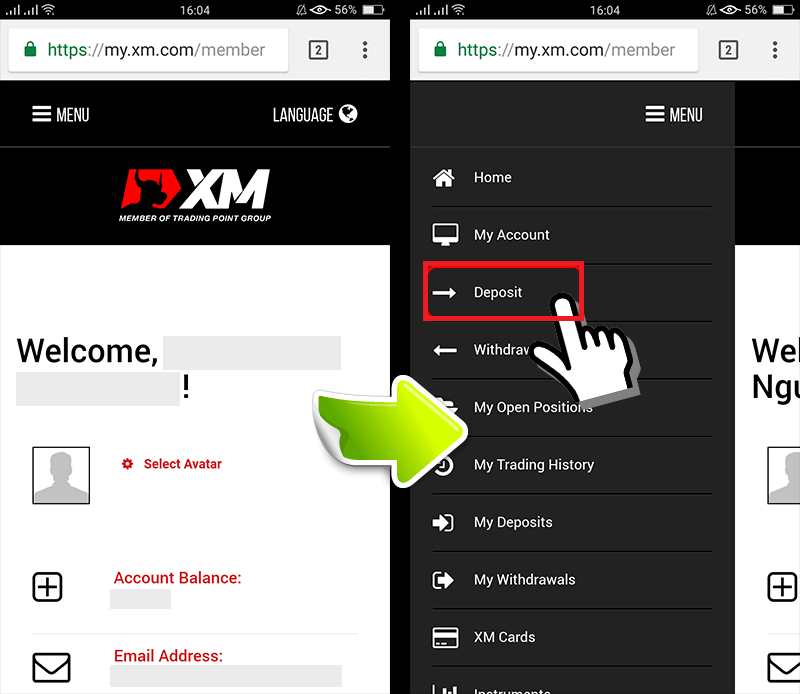
کریں
جمع کروائیں کیونکہ یہ آسان ہے اور تیزی سے جمع کرنے کی اجازت دیتا ہے۔ 3/ وہ رقم درج کریں جو آپ جمع کرنا چاہتے ہیں اکاؤنٹ کھولتے وقت اپنی رجسٹرڈ کرنسی کا استعمال کریں۔ اگر آپ نے تجارتی کرنسی USD کو منتخب کیا ہے، تو جمع کی رقم کو USD میں درج کریں۔ XM اکاؤنٹ ID چیک کرنے کے بعد اور جمع کرنے کے لیے درکار رقم، وہ رقم درج کریں جو آپ اپنے اکاؤنٹ میں جمع کرنا چاہتے ہیں، "ڈپازٹ" پر کلک کریں اور آپ کو ادائیگی کی عمر پر بھیج دیا جائے گا۔ 4. اکاؤنٹ کی شناخت اور رقم جمع کرنے کی تصدیق کریں۔
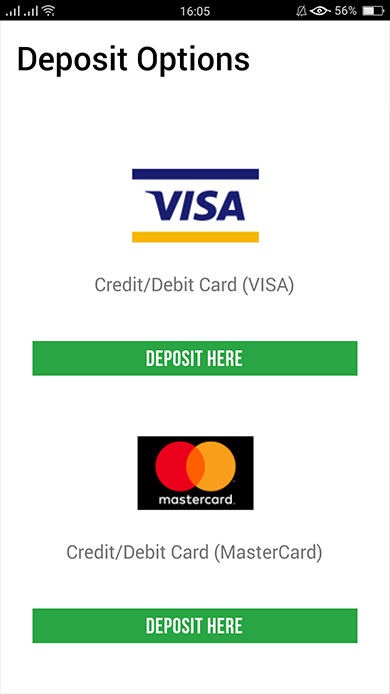
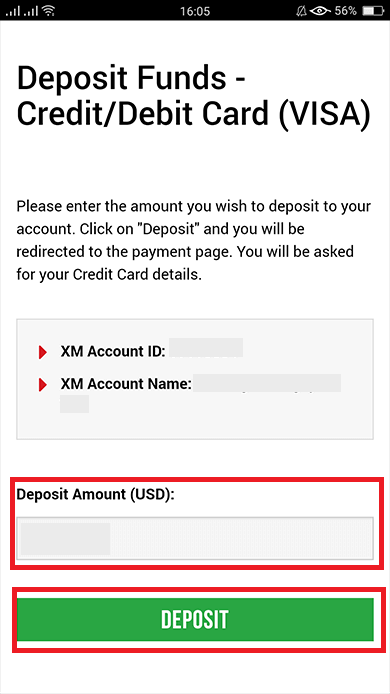
اگر معلومات درست ہیں تو آپ "تصدیق" بٹن پر کلک کریں۔
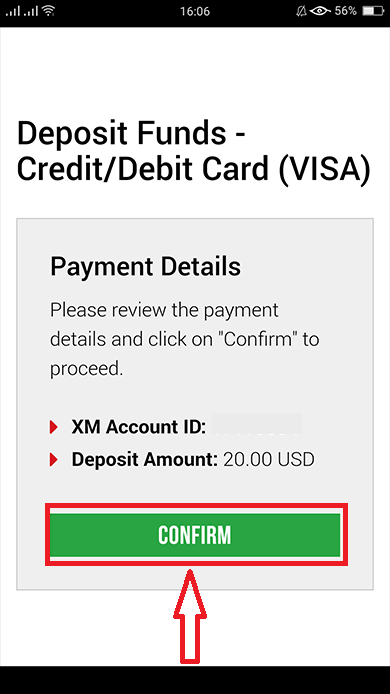
5/ کریڈٹ/ڈیبٹ کارڈ کی معلومات درج کریں۔
براہ کرم اپنے کریڈٹ/ڈیبٹ کارڈ کی معلومات درج کریں کیونکہ سسٹم خود بخود آپ کو کارڈ کی معلومات کے ان پٹ پیج پر لے جائے گا۔اگر آپ کے کارڈ سے پہلے چارج کیا گیا تھا، تو کچھ معلومات پہلے درج کی جانی چاہیے تھیں۔ معلومات کی تصدیق کریں جیسے کہ میعاد ختم ہونے کی تاریخ، …یقینی بنائیں کہ تمام معلومات درست ہیں۔
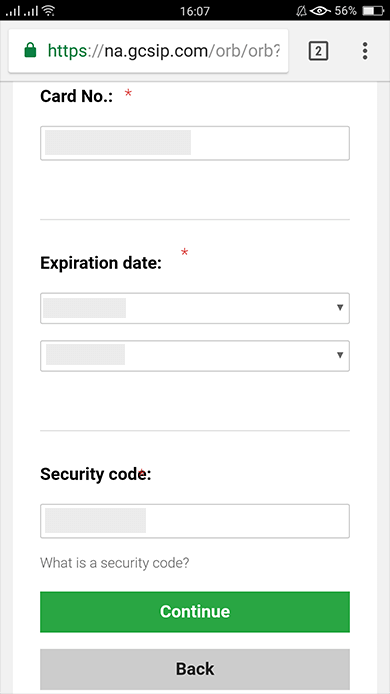
معلومات بھرنے کے بعد، " ڈپازٹ " بٹن پر کلک کریں ایک پیغام ظاہر ہوگا "براہ کرم انتظار کریں جب تک ہم آپ کی ادائیگی پر کارروائی کرتے ہیں"۔ ادائیگی کی کارروائی کے دوران
براہ کرم براؤزر پر واپس جائیں بٹن پر کلک نہ کریں ۔ پھر عمل مکمل ہو جاتا ہے۔
کریڈٹ/ڈیبٹ کارڈز کی ادائیگی کے علاوہ جمع کرنے کے طریقے فوری طور پر ظاہر نہیں ہوں گے۔
اگر ادائیگی اکاؤنٹ میں ظاہر نہیں ہوتی ہے، تو براہ کرم XM گروپ میں سپورٹ ٹیم سے رابطہ کریں اگر ادائیگی اکاؤنٹ میں ظاہر نہیں ہوتی ہے۔
اس کے علاوہ، اگر آپ کا اکاؤنٹ آپ کے رجسٹرڈ مستقل رہائشی پتے کے علاوہ کسی غیر ملک سے جمع کیا گیا ہے، تو آپ کو سیکورٹی وجوہات کی بناء پر سپورٹ ٹیم کے ساتھ کریڈٹ/ڈیبٹ کارڈز کی تفصیلات کی شیٹ اور کریڈٹ/ڈیبٹ کارڈ کی تصویر منسلک کرنے کی ضرورت ہوگی
۔ مندرجہ بالا شرائط کا اطلاق غیر ملک میں جاری کردہ کریڈٹ/ڈیبٹ کارڈز یا بیرون ملک سفر کے دوران ہوگا۔
الیکٹرانک ادائیگیاں
XM کے تجارتی اکاؤنٹ میں رقم جمع کرنے کے لیے، براہ کرم نیچے دی گئی ہدایات پر عمل کریں۔
1. XM میں لاگ ان کریں۔
" ممبر لاگ ان " کو دبائیں ۔ اپنا MT4/MT5 ID اور پاس ورڈ

درج کریں ، "لاگ ان" کو دبائیں۔

2. جمع کرنے کے وہ طریقے منتخب کریں جنہیں آپ جمع کرنا چاہتے ہیں، مثال: اسکرل
| جمع کرنے کے طریقے | پروسیسنگ وقت | جمع فیس |
|---|---|---|
| الیکٹرانک ادائیگیاں | فوری طور پر 1 گھنٹے کے اندر | XM آپ کی جمع کرائی گئی پوری رقم وصول نہیں کرے گا کیونکہ Skrill آپ کے لین دین پر کارروائی کے لیے فیس لیتا ہے۔ اس کے باوجود، XM Skrill کی طرف سے چارج کی جانے والی کسی بھی فیس کے بیلنس کو پورا کرے گا، اسی رقم کے ساتھ آپ کے اکاؤنٹ میں کریڈٹ کرتا ہے۔ |

نوٹ : اس سے پہلے کہ آپ اسکرل کے ذریعے رقم جمع کرائیں، براہ کرم درج ذیل کو نوٹ کریں:
- براہ کرم یقینی بنائیں کہ تمام ادائیگیاں اسی نام سے رجسٹرڈ اکاؤنٹ سے کی گئی ہیں جس میں آپ کا XM اکاؤنٹ ہے۔
- اگر آپ کا Skrill کے ساتھ کوئی اکاؤنٹ نہیں ہے اور آپ رجسٹر کرنا چاہتے ہیں یا مزید جاننا چاہتے ہیں، تو براہ کرم یہ لنک www.skrill.com استعمال کریں۔
- ڈپازٹ کی درخواست جمع کراتے ہوئے، آپ رضامندی دیتے ہیں کہ آپ کا ڈیٹا تیسرے فریق کے ساتھ شیئر کیا جائے، بشمول ادائیگی کی خدمت فراہم کرنے والے، بینک، کارڈ اسکیمیں، ریگولیٹرز، قانون نافذ کرنے والے، سرکاری ایجنسیاں، کریڈٹ ریفرنس بیورو اور دیگر فریقین جو ہم آپ کی ادائیگی پر کارروائی کے لیے ضروری سمجھتے ہیں اور/ یا اپنی شناخت کی تصدیق کریں۔
3. اسکرل اکاؤنٹ درج کریں، رقم جمع کریں اور "ڈپازٹ" پر کلک کریں

۔ 4. اکاؤنٹ کی شناخت، اسکرل اکاؤنٹ اور جمع رقم
کی تصدیق کریں آگے بڑھنے کے لیے "تصدیق" پر کلک کریں۔

5. ڈپازٹ

آن لائن بینک ٹرانسفر
XM کے تجارتی اکاؤنٹ میں رقم جمع کرنے کے لیے، براہ کرم نیچے دی گئی ہدایات پر عمل کریں۔
1. XM میں لاگ ان کریں۔
" ممبر لاگ ان " کو دبائیں ۔ اپنا MT4/MT5 ID اور پاس ورڈ

درج کریں ، "لاگ ان" کو دبائیں۔

2. جمع کرنے کا طریقہ "آن لائن بینک ٹرانسفر" منتخب کریں
| جمع کرنے کے طریقے | پروسیسنگ وقت | جمع فیس |
|---|---|---|
| آن لائن بینک ٹرانسفر | 3-5 کام کے دن | مفت |

نوٹ : اس سے پہلے کہ آپ آن لائن بینک ٹرانسفر کے ذریعے ڈپازٹ کے ساتھ آگے بڑھیں، براہ کرم درج ذیل کو نوٹ کریں:
- براہ کرم یقینی بنائیں کہ تمام ادائیگیاں اسی نام سے رجسٹرڈ اکاؤنٹ سے کی گئی ہیں جس میں آپ کا XM اکاؤنٹ ہے۔
- XM آن لائن بینکنگ کے ذریعے ڈپازٹ کے لیے کوئی کمیشن یا فیس نہیں لیتا ہے۔
- ڈپازٹ کی درخواست جمع کراتے ہوئے، آپ رضامندی دیتے ہیں کہ آپ کا ڈیٹا تیسرے فریق کے ساتھ شیئر کیا جائے، بشمول ادائیگی کی خدمت فراہم کرنے والے، بینک، کارڈ اسکیمیں، ریگولیٹرز، قانون نافذ کرنے والے، سرکاری ایجنسیاں، کریڈٹ ریفرنس بیورو اور دیگر فریقین جو ہم آپ کی ادائیگی پر کارروائی کے لیے ضروری سمجھتے ہیں اور/ یا اپنی شناخت کی تصدیق کریں۔
3. بینک کا نام منتخب کریں، ڈپازٹ کی رقم درج کریں اور "ڈپازٹ" پر کلک کریں

4. اکاؤنٹ کی شناخت اور رقم جمع کرنے کی
تصدیق کریں آگے بڑھنے کے لیے "تصدیق" پر کلک کریں۔

5. ڈپازٹ

گوگل پے
XM کے تجارتی اکاؤنٹ میں رقم جمع کرنے کے لیے، براہ کرم نیچے دی گئی ہدایات پر عمل کریں۔
1. XM میں لاگ ان کریں۔
" ممبر لاگ ان " کو دبائیں ۔ اپنا MT4/MT5 ID اور پاس ورڈ

درج کریں ، "لاگ ان" کو دبائیں۔

2. جمع کرنے کا طریقہ "Google Pay" منتخب کریں

نوٹ : اس سے پہلے کہ آپ Google Pay کے ذریعے رقم جمع کروانے کے لیے آگے بڑھیں، براہ کرم درج ذیل کو نوٹ کریں:
- براہ کرم یقینی بنائیں کہ تمام ادائیگیاں اسی نام سے رجسٹرڈ اکاؤنٹ سے کی گئی ہیں جس میں آپ کا XM اکاؤنٹ ہے۔
- براہ کرم نوٹ کریں کہ گوگل پے ڈپازٹس ناقابل واپسی ہیں۔
- XM Google Pay کے ذریعے ڈپازٹ کے لیے کوئی کمیشن یا فیس نہیں لیتا ہے۔
- زیادہ سے زیادہ ماہانہ حد USD 10,000 ہے۔
- ڈپازٹ کی درخواست جمع کراتے ہوئے، آپ رضامندی دیتے ہیں کہ آپ کا ڈیٹا تیسرے فریق کے ساتھ شیئر کیا جائے، بشمول ادائیگی کی خدمت فراہم کرنے والے، بینک، کارڈ اسکیمیں، ریگولیٹرز، قانون نافذ کرنے والے، سرکاری ایجنسیاں، کریڈٹ ریفرنس بیورو اور دیگر فریقین جو ہم آپ کی ادائیگی پر کارروائی کے لیے ضروری سمجھتے ہیں اور/ یا اپنی شناخت کی تصدیق کریں۔
3. ڈپازٹ کی رقم درج کریں اور "ڈپازٹ" پر کلک کریں

4. اکاؤنٹ کی شناخت اور رقم جمع کرنے کی
تصدیق کریں آگے بڑھنے کے لیے "تصدیق" پر کلک کریں۔

5. ڈپازٹ

اکثر پوچھے گئے سوالات
پیسے جمع/نکالنے کے لیے میرے پاس ادائیگی کے کون سے اختیارات ہیں؟
ہم ڈپازٹس/نکالنے کے لیے ادائیگی کے وسیع اختیارات پیش کرتے ہیں: متعدد کریڈٹ کارڈز، متعدد الیکٹرانک ادائیگی کے طریقے، بینک وائر ٹرانسفر، مقامی بینک ٹرانسفر، اور دیگر ادائیگی کے طریقے۔
جیسے ہی آپ ٹریڈنگ اکاؤنٹ کھولتے ہیں، آپ ہمارے ممبرز ایریا میں لاگ ان کر سکتے ہیں، ڈیپازٹس/وتھراول کے صفحات پر اپنی ترجیح کے مطابق ادائیگی کا طریقہ منتخب کر سکتے ہیں، اور دی گئی ہدایات پر عمل کر سکتے ہیں۔
میں اپنے تجارتی اکاؤنٹ میں کن کرنسیوں میں رقم جمع کر سکتا ہوں؟
آپ کسی بھی کرنسی میں رقم جمع کر سکتے ہیں اور یہ خود بخود آپ کے اکاؤنٹ کی بنیادی کرنسی میں XM مروجہ بین بینک قیمت کے مطابق تبدیل ہو جائے گا۔
کم از کم اور زیادہ سے زیادہ کتنی رقم ہے جو میں جمع/نکال سکتا ہوں؟
تمام ممالک میں تعاون یافتہ ادائیگی کے متعدد طریقوں کے لیے کم از کم جمع/نکالنے کی رقم 5 USD (یا مساوی مالیت) ہے۔ تاہم، رقم آپ کے منتخب کردہ ادائیگی کے طریقہ اور آپ کے تجارتی اکاؤنٹ کی توثیق کی حیثیت کے مطابق مختلف ہوتی ہے۔ آپ ممبرز ایریا میں جمع اور نکالنے کے عمل کے بارے میں مزید تفصیلات پڑھ سکتے ہیں۔
میرے بینک اکاؤنٹ تک رقم پہنچنے میں کتنا وقت لگتا ہے؟
یہ اس ملک پر منحصر ہے جس کو رقم بھیجی جاتی ہے۔ EU کے اندر معیاری بینک تار میں 3 کام کے دن لگتے ہیں۔ کچھ ممالک کے بینک تاروں میں 5 کام کے دن لگ سکتے ہیں۔
کریڈٹ کارڈ، ای-والٹ یا ادائیگی کے کسی دوسرے طریقے سے ڈپازٹ/نکالنے میں کتنا وقت لگتا ہے؟
تمام ڈپازٹس فوری ہیں، سوائے بینک وائر ٹرانسفر کے۔ کاروباری دنوں میں 24 گھنٹوں میں ہمارے بیک آفس کے ذریعے تمام نکالنے پر کارروائی کی جاتی ہے۔
کیا کوئی ڈپازٹ/واپس لینے کی فیس ہے؟
ہم اپنے ڈپازٹ/واپس لینے کے اختیارات کے لیے کوئی فیس نہیں لیتے ہیں۔ مثال کے طور پر، اگر آپ Skrill کے ذریعے USD 100 جمع کراتے ہیں اور پھر USD 100 نکال لیتے ہیں، تو آپ کو اپنے Skrill اکاؤنٹ میں USD 100 کی پوری رقم نظر آئے گی کیونکہ ہم آپ کے لیے دونوں طریقوں سے تمام ٹرانزیکشن فیس کو پورا کرتے ہیں۔
یہ تمام کریڈٹ/ڈیبٹ کارڈ ڈپازٹس پر بھی لاگو ہوتا ہے۔ بین الاقوامی بینک کی وائر ٹرانسفر کے ذریعے ڈپازٹس/نکالنے کے لیے، XM ہمارے بینکوں کی طرف سے لگائی گئی تمام ٹرانسفر فیس کا احاطہ کرتا ہے، سوائے 200 USD (یا اس کے مساوی مالیت) سے کم ڈپازٹس کے۔
اگر میں ای-والٹ کے ذریعے فنڈز جمع کرتا ہوں تو کیا میں اپنے کریڈٹ کارڈ میں رقم نکال سکتا ہوں؟
تمام فریقوں کو دھوکہ دہی سے بچانے کے لیے اور منی لانڈرنگ کی روک تھام اور اسے دبانے کے لیے قابل اطلاق قوانین اور ضوابط کی تعمیل میں، ہماری کمپنی کی پالیسی یہ ہے کہ کلائنٹس کے فنڈز کو ان فنڈز کی اصل پر واپس کیا جائے، اور اس طرح واپسی آپ کے ای میل میں واپس کردی جائے گی۔ - والیٹ اکاؤنٹ۔ یہ نکالنے کے تمام طریقوں پر لاگو ہوتا ہے، اور واپسی کو فنڈز جمع کرنے کے ذریعہ واپس جانا پڑتا ہے۔
ایکس ایم پر فاریکس کی تجارت کیسے کریں۔
XM MT4 میں نیا آرڈر کیسے کریں۔
چارٹ پر دائیں کلک کریں، پھر "ٹریڈنگ" پر کلک کریں → "نیا آرڈر" کو منتخب کریں۔
یا
اس کرنسی پر ڈبل کلک کریں جس کا آپ MT4 پر آرڈر دینا چاہتے ہیں۔ آرڈر ونڈو
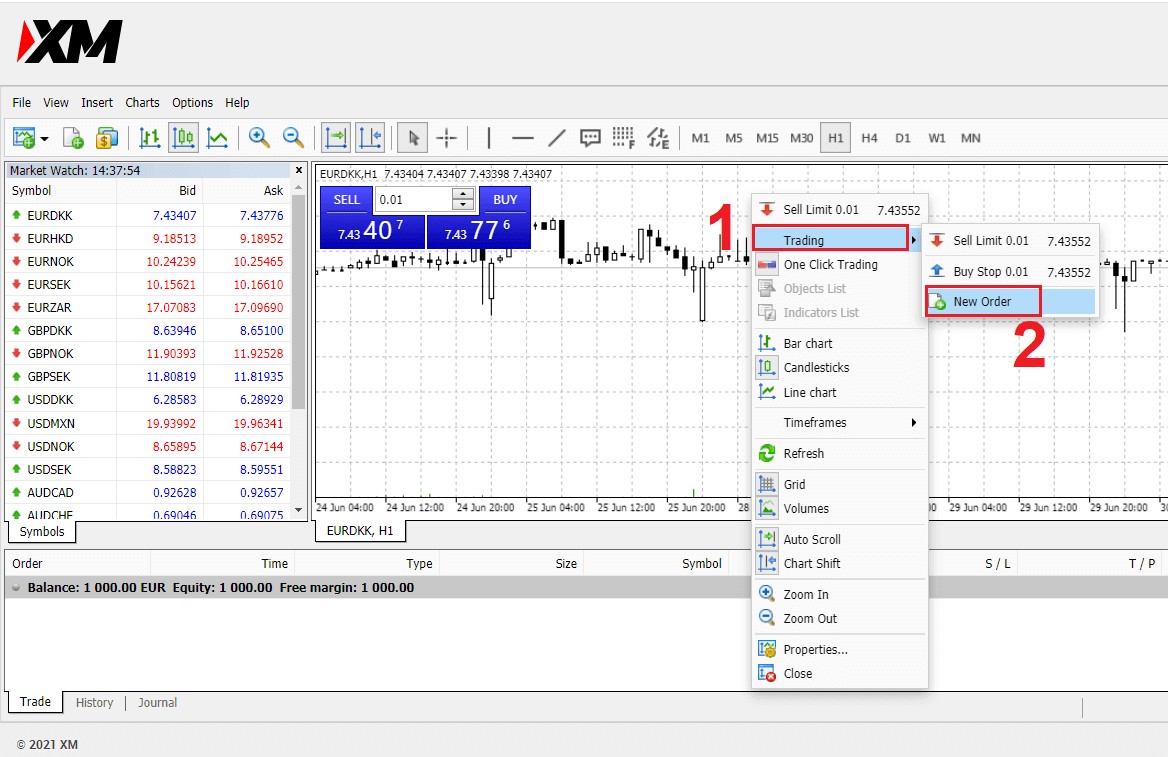
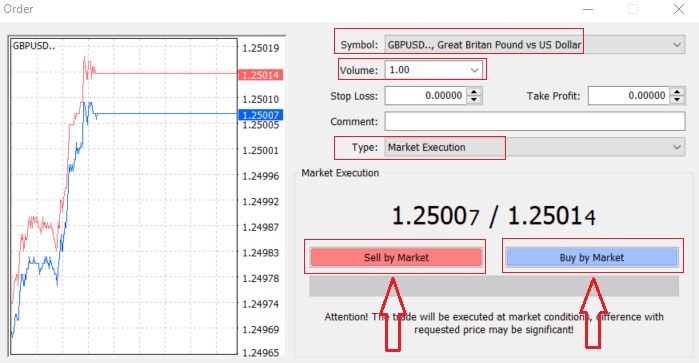
علامت ظاہر کرے گی: جس کرنسی کی علامت کو آپ تجارت کرنا چاہتے ہیں اسے نشان زد باکس میں ظاہر کریں
حجم: آپ کو اپنے معاہدے کا سائز طے کرنا ہوگا، آپ تیر پر کلک کر سکتے ہیں اور ڈراپ کے درج کردہ آپشنز میں سے حجم کا انتخاب کر سکتے ہیں۔ ڈاون باکس یا والیوم باکس میں بائیں کلک کریں اور مطلوبہ قدر ٹائپ کریں۔
- مائیکرو اکاؤنٹ: 1 لاٹ = 1,000 یونٹس
- معیاری اکاؤنٹ: 1 لاٹ = 100,000 یونٹس
-
XM الٹرا اکاؤنٹ:
- معیاری الٹرا: 1 لاٹ = 100,000 یونٹس
- مائیکرو الٹرا: 1 لاٹ = 1,000 یونٹس
- شیئرز اکاؤنٹ: 1 شیئر
- مائیکرو اکاؤنٹ: 0.1 لاٹس (MT4)، 0.1 لاٹس (MT5)
- معیاری اکاؤنٹ: 0.01 لاٹس
-
XM الٹرا اکاؤنٹ:
- معیاری الٹرا: 0.01 لاٹ
- مائیکرو الٹرا: 0.1 لاٹس
- شیئرز اکاؤنٹ: 1 لاٹ
تبصرہ: یہ سیکشن لازمی نہیں ہے لیکن آپ تبصرے
کی قسم : جو ڈیفالٹ کے طور پر مارکیٹ پر عمل درآمد کے لیے سیٹ کیا جاتا ہے، شامل کر کے اپنی تجارت کی شناخت کے لیے اسے استعمال کر سکتے ہیں۔
- مارکیٹ ایگزیکیوشن موجودہ مارکیٹ کی قیمت پر آرڈرز پر عمل درآمد کا ماڈل ہے۔
- زیر التواء آرڈر کا استعمال مستقبل کی قیمت سیٹ اپ کرنے کے لیے کیا جاتا ہے جس کے ساتھ آپ اپنی تجارت کھولنا چاہتے ہیں۔
آخر میں آپ کو یہ فیصلہ کرنے کی ضرورت ہے کہ کس آرڈر کی قسم کو کھولنا ہے، آپ سیل اور خرید آرڈر کے درمیان انتخاب کر سکتے ہیں سیلز بذریعہ مارکیٹ بولی کی قیمت پر کھولی جاتی ہے اور پوچھ قیمت پر بند ہوتی ہے، اس آرڈر کی قسم میں آپ کی تجارت منافع لے سکتی ہے اگر قیمت کم ہو جائے تو
خریدیں بذریعہ مارکیٹ پوچھ قیمت پر کھولی جاتی ہے اور بولی کی قیمت پر بند ہوتی ہے، اس آرڈر میں ٹائپ کریں کہ آپ کی تجارت منافع لے سکتی ہے اس کی قیمت بڑھ جاتی ہے
ایک بار جب آپ خریدو فروخت پر کلک کریں گے، آپ کے آرڈر پر فوری کارروائی ہو جائے گی، آپ اپنے آرڈر کو چیک کر سکتے ہیں تجارتی ٹرمینل
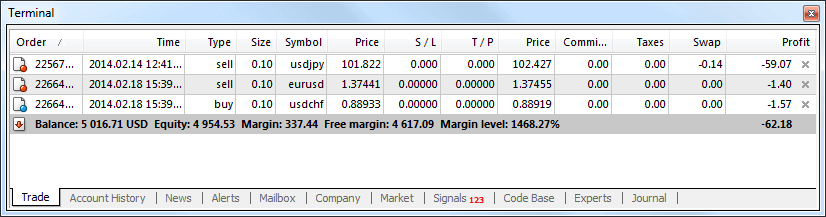
زیر التواء آرڈرز کیسے لگائیں
XM MT4 میں کتنے زیر التواء آرڈرز ہیں۔
فوری عمل درآمد کے احکامات کے برعکس، جہاں موجودہ مارکیٹ کی قیمت پر تجارت کی جاتی ہے، زیر التواء آرڈرز آپ کو ایسے آرڈر سیٹ کرنے کی اجازت دیتے ہیں جو قیمت آپ کے منتخب کردہ متعلقہ سطح تک پہنچنے کے بعد کھولی جاتی ہے۔ زیر التواء آرڈرز کی چار اقسام دستیاب ہیں، لیکن ہم انہیں صرف دو اہم اقسام میں گروپ کر سکتے ہیں:
- ایک مخصوص مارکیٹ کی سطح کو توڑنے کی توقع رکھنے والے آرڈرز
- ایک مخصوص مارکیٹ کی سطح سے واپس اچھالنے کی توقع رکھنے والے آرڈرز
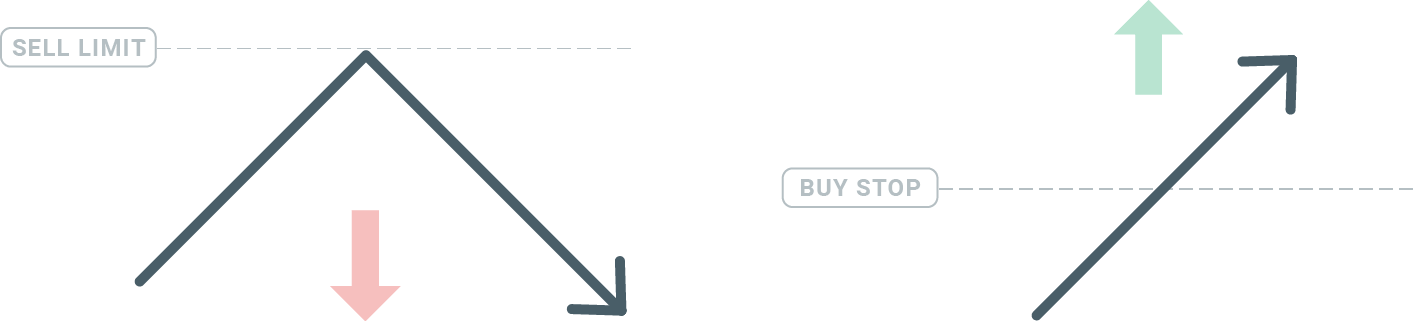
سٹاپ خریدیں۔
خرید سٹاپ آرڈر آپ کو موجودہ مارکیٹ قیمت سے اوپر خرید آرڈر سیٹ کرنے کی اجازت دیتا ہے۔ اس کا مطلب ہے کہ اگر موجودہ مارکیٹ کی قیمت $20 ہے اور آپ کا Buy Stop $22 ہے، تو مارکیٹ اس قیمت تک پہنچنے کے بعد خرید یا لمبی پوزیشن کھول دی جائے گی۔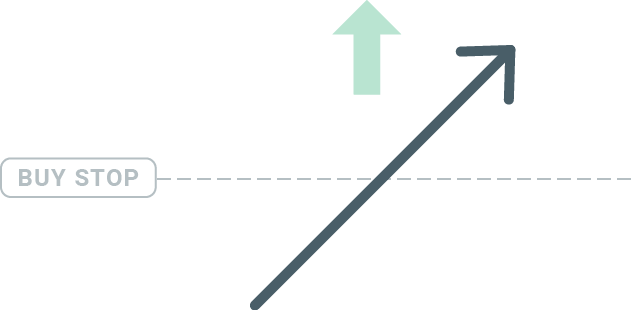
سٹاپ فروخت
سیل اسٹاپ آرڈر آپ کو موجودہ مارکیٹ قیمت سے نیچے سیل آرڈر سیٹ کرنے کی اجازت دیتا ہے۔ لہذا اگر موجودہ مارکیٹ قیمت $20 ہے اور آپ کی سیل اسٹاپ کی قیمت $18 ہے، تو مارکیٹ اس قیمت تک پہنچنے کے بعد فروخت یا 'شارٹ' پوزیشن کھول دی جائے گی۔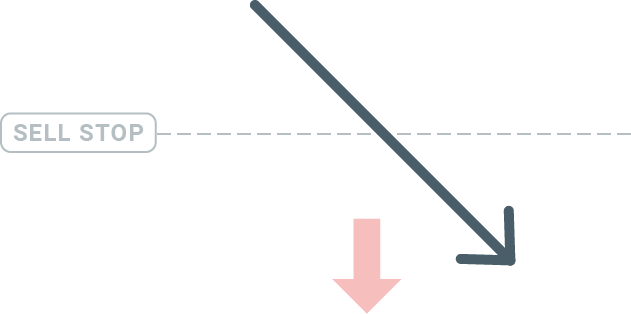
حد خریدیں۔
خرید سٹاپ کے برعکس، خرید کی حد کا آرڈر آپ کو موجودہ مارکیٹ کی قیمت سے نیچے خرید آرڈر سیٹ کرنے کی اجازت دیتا ہے۔ اس کا مطلب ہے کہ اگر موجودہ مارکیٹ کی قیمت $20 ہے اور آپ کی خرید کی حد کی قیمت $18 ہے، تو ایک بار جب مارکیٹ $18 کی قیمت کی سطح تک پہنچ جائے گی، تو خرید کی پوزیشن کھول دی جائے گی۔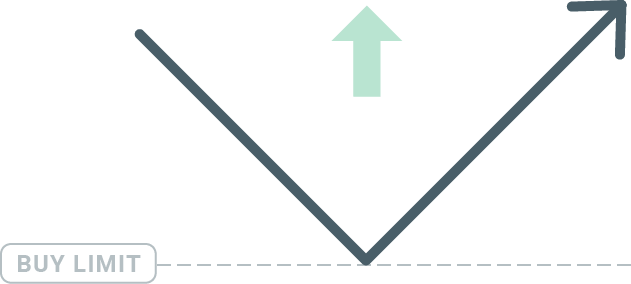
فروخت کی حد
آخر میں، سیل کی حد کا آرڈر آپ کو موجودہ مارکیٹ کی قیمت سے اوپر سیل آرڈر سیٹ کرنے کی اجازت دیتا ہے۔ لہٰذا اگر موجودہ مارکیٹ کی قیمت $20 ہے اور سیٹ سیل کی حد قیمت $22 ہے، تو ایک بار جب مارکیٹ $22 کی قیمت کی سطح تک پہنچ جائے گی، تو اس مارکیٹ میں فروخت کی پوزیشن کھول دی جائے گی۔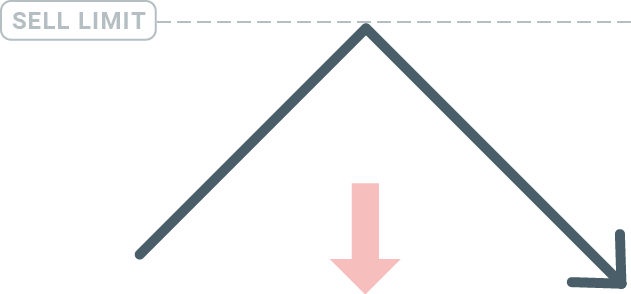
زیر التواء آرڈرز کھولنا
آپ صرف مارکیٹ واچ ماڈیول پر مارکیٹ کے نام پر ڈبل کلک کرکے ایک نیا زیر التواء آرڈر کھول سکتے ہیں۔ ایک بار جب آپ ایسا کرتے ہیں تو، نئی آرڈر ونڈو کھل جائے گی اور آپ آرڈر کی قسم کو پینڈنگ آرڈر میں تبدیل کر سکیں گے۔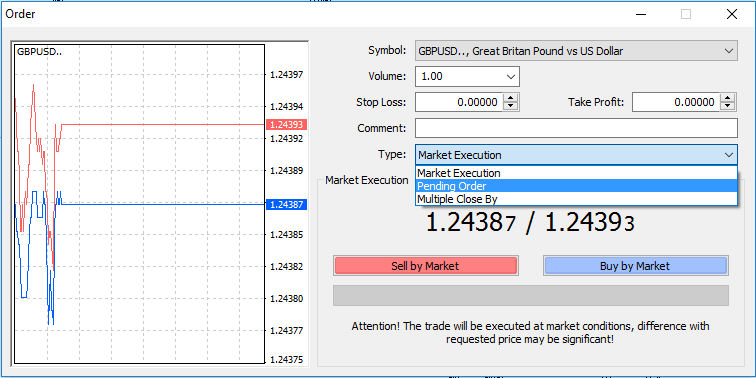
اگلا، مارکیٹ کی سطح کو منتخب کریں جس پر زیر التواء آرڈر کو چالو کیا جائے گا۔ آپ کو حجم کی بنیاد پر پوزیشن کا سائز بھی منتخب کرنا چاہئے۔
اگر ضروری ہو تو، آپ میعاد ختم ہونے کی تاریخ مقرر کر سکتے ہیں ('ایکسپائری')۔ ایک بار جب یہ تمام پیرامیٹرز سیٹ ہو جائیں تو، اس بات پر منحصر ہے کہ آیا آپ لمبا یا چھوٹا جانا چاہتے ہیں اور رکنا یا محدود کرنا چاہتے ہیں اور 'Place' بٹن کو منتخب کر کے مطلوبہ آرڈر کی قسم منتخب کریں۔
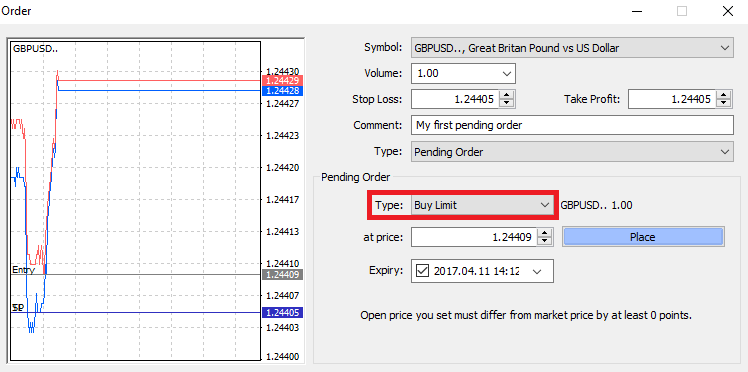
جیسا کہ آپ دیکھ سکتے ہیں، زیر التواء آرڈرز MT4 کی بہت طاقتور خصوصیات ہیں۔ یہ سب سے زیادہ کارآمد ہوتے ہیں جب آپ اپنے انٹری پوائنٹ کے لیے مارکیٹ کو مسلسل دیکھنے کے قابل نہیں ہوتے ہیں، یا اگر کسی آلے کی قیمت تیزی سے بدل جاتی ہے، اور آپ موقع کو کھونا نہیں چاہتے ہیں۔
XM MT4 میں آرڈرز کو کیسے بند کریں۔
کھلی پوزیشن کو بند کرنے کے لیے، ٹرمینل ونڈو میں ٹریڈ ٹیب میں 'x' پر کلک کریں۔
یا چارٹ پر لائن آرڈر پر دائیں کلک کریں اور 'بند کریں' کو منتخب کریں۔
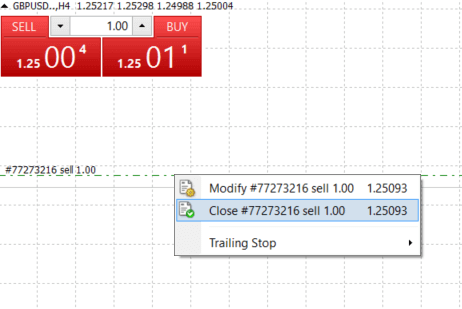
اگر آپ پوزیشن کے صرف ایک حصے کو بند کرنا چاہتے ہیں، تو اوپن آرڈر پر دائیں کلک کریں اور 'ترمیم کریں' کو منتخب کریں۔ پھر، ٹائپ فیلڈ میں، فوری عمل درآمد کو منتخب کریں اور منتخب کریں کہ آپ پوزیشن کا کون سا حصہ بند کرنا چاہتے ہیں۔
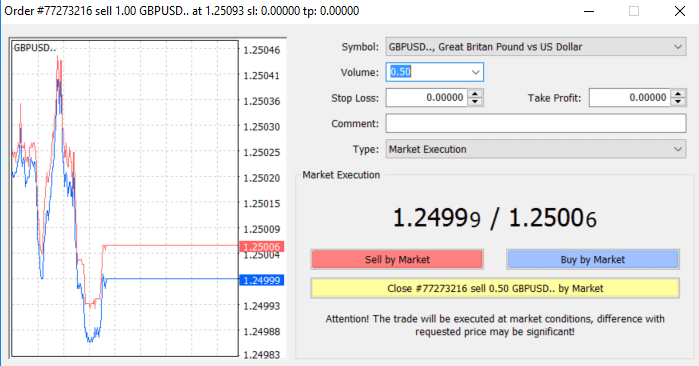
جیسا کہ آپ دیکھ سکتے ہیں، MT4 پر اپنی تجارت کو کھولنا اور بند کرنا بہت آسان ہے، اور یہ لفظی طور پر صرف ایک کلک کی ضرورت ہے۔
XM MT4 میں سٹاپ لاس، ٹیک پرافٹ اور ٹریلنگ سٹاپ کا استعمال
مالیاتی منڈیوں میں طویل مدتی کامیابی حاصل کرنے کی کلیدوں میں سے ایک ہوشیار رسک مینجمنٹ ہے۔ اس لیے نقصانات کو روکنا اور منافع لینا آپ کی ٹریڈنگ کا لازمی حصہ ہونا چاہیے۔
تو آئیے دیکھتے ہیں کہ انہیں ہمارے MT4 پلیٹ فارم پر کیسے استعمال کرنا ہے تاکہ یہ یقینی بنایا جا سکے کہ آپ اپنے خطرے کو کیسے محدود کرتے ہیں اور اپنی تجارتی صلاحیت کو بڑھاتے ہیں۔
سٹاپ لاس اور ٹیک پرافٹ سیٹ کرنا
اپنی تجارت میں سٹاپ لاس یا ٹیک پرافٹ شامل کرنے کا پہلا اور سب سے آسان طریقہ یہ ہے کہ نئے آرڈرز دیتے وقت اسے فوراً کرنا ہے۔
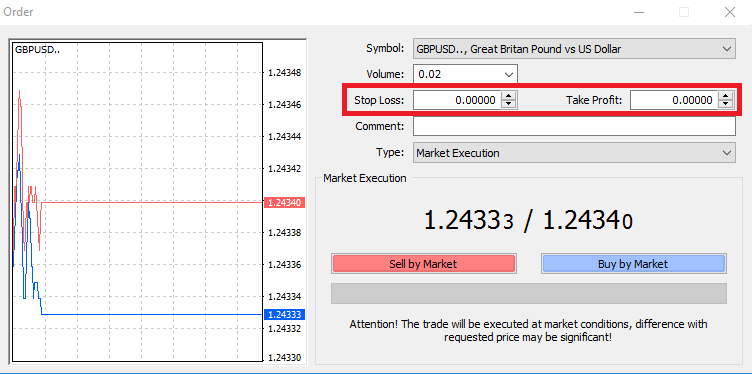
ایسا کرنے کے لیے، سٹاپ لاس یا ٹیک پرافٹ فیلڈز میں اپنی مخصوص قیمت درج کریں۔ یاد رکھیں کہ جب مارکیٹ آپ کی پوزیشن کے خلاف حرکت کرتی ہے تو سٹاپ لاس خود بخود ہو جائے گا (اس لیے نام: سٹاپ لاسز)، اور ٹیک پرافٹ لیولز خود بخود عمل میں آجائیں گے جب قیمت آپ کے مخصوص منافع کے ہدف تک پہنچ جائے گی۔ اس کا مطلب ہے کہ آپ اپنے سٹاپ لاس کی سطح کو موجودہ مارکیٹ کی قیمت سے نیچے اور ٹیک پرافٹ لیول کو موجودہ مارکیٹ کی قیمت سے اوپر سیٹ کر سکتے ہیں۔
یہ یاد رکھنا ضروری ہے کہ سٹاپ لاس (SL) یا ٹیک پرافٹ (TP) ہمیشہ کھلی پوزیشن یا زیر التواء آرڈر سے منسلک ہوتا ہے۔ ایک بار جب آپ کی تجارت کھل جاتی ہے اور آپ مارکیٹ کی نگرانی کر رہے ہوتے ہیں تو آپ دونوں کو ایڈجسٹ کر سکتے ہیں۔ یہ آپ کی مارکیٹ کی پوزیشن کے لیے ایک حفاظتی حکم ہے، لیکن یقیناً وہ نئی پوزیشن کھولنے کے لیے ضروری نہیں ہیں۔ آپ انہیں ہمیشہ بعد میں شامل کر سکتے ہیں، لیکن ہم ہمیشہ اپنی پوزیشنوں کی حفاظت کرنے کا مشورہ دیتے ہیں۔
سٹاپ لاس اور ٹیک پرافٹ لیولز کو شامل کرنا
اپنی پہلے سے کھلی ہوئی پوزیشن میں SL/TP لیولز کو شامل کرنے کا سب سے آسان طریقہ چارٹ پر ٹریڈ لائن کا استعمال کرنا ہے۔ ایسا کرنے کے لیے، صرف تجارتی لائن کو اوپر یا نیچے مخصوص سطح پر گھسیٹ کر چھوڑیں۔
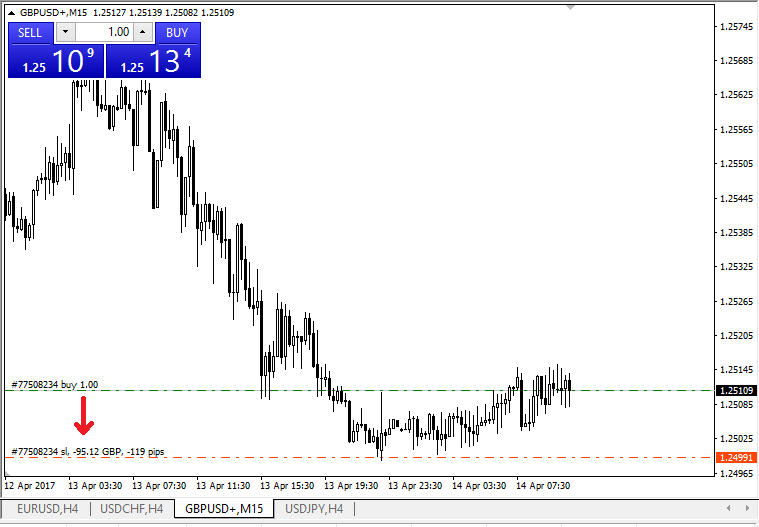
ایک بار جب آپ SL/TP کی سطحیں داخل کر لیں گے، SL/TP لائنیں چارٹ پر ظاہر ہوں گی۔ اس طرح آپ SL/TP کی سطحوں میں بھی آسانی اور تیزی سے ترمیم کر سکتے ہیں۔
آپ اسے نیچے والے 'ٹرمینل' ماڈیول سے بھی کر سکتے ہیں۔ SL/TP کی سطحوں کو شامل کرنے یا اس میں ترمیم کرنے کے لیے، اپنی کھلی پوزیشن یا زیر التواء آرڈر پر صرف دائیں کلک کریں، اور 'ترمیم کریں یا آرڈر کو حذف کریں' کا انتخاب کریں۔
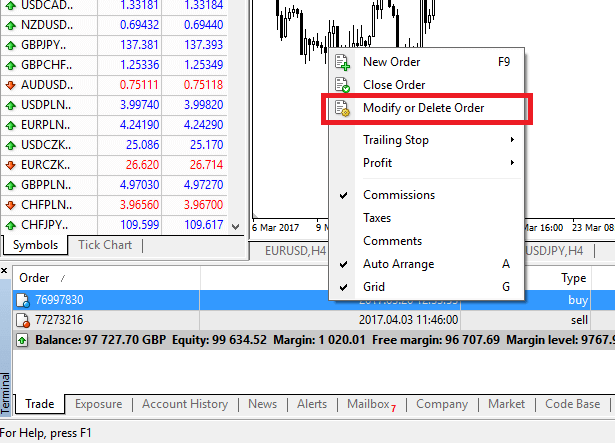
آرڈر میں ترمیم کرنے والی ونڈو ظاہر ہو جائے گی اور اب آپ SL/TP کو درست مارکیٹ کی سطح کے مطابق یا موجودہ مارکیٹ قیمت سے پوائنٹس کی حد کا تعین کر کے داخل کر سکتے ہیں۔
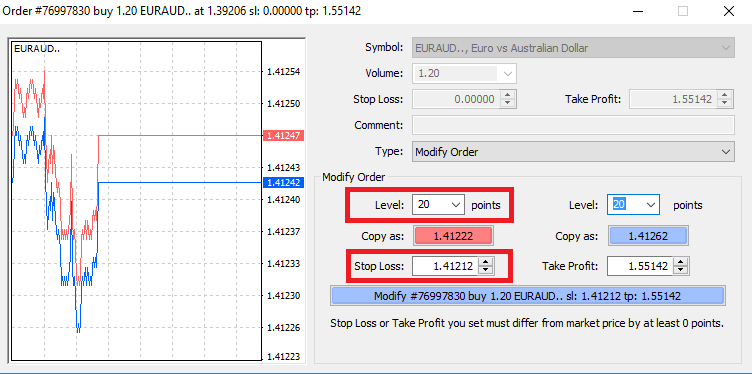
ٹریلنگ اسٹاپ
سٹاپ لاسز کا مقصد نقصانات کو کم کرنے کے لیے ہوتا ہے جب مارکیٹ آپ کی پوزیشن کے خلاف حرکت کرتی ہے، لیکن وہ آپ کو اپنے منافع کو بند کرنے میں بھی مدد کر سکتے ہیں۔
اگرچہ یہ شروع میں تھوڑا سا متضاد لگ سکتا ہے، لیکن یہ حقیقت میں سمجھنے اور مہارت حاصل کرنے میں بہت آسان ہے۔
فرض کریں کہ آپ نے ایک لمبی پوزیشن کھولی ہے اور مارکیٹ صحیح سمت میں آگے بڑھ رہی ہے، جس سے آپ کی تجارت فی الحال منافع بخش ہے۔ آپ کا اصل سٹاپ لاس، جو آپ کی کھلی قیمت سے نیچے کی سطح پر رکھا گیا تھا، اب آپ کی کھلی قیمت پر منتقل کیا جا سکتا ہے (تاکہ آپ ٹوٹ بھی سکیں) یا کھلی قیمت سے اوپر (تاکہ آپ کو منافع کی ضمانت دی جائے)۔
اس عمل کو خودکار بنانے کے لیے، آپ ٹریلنگ اسٹاپ استعمال کر سکتے ہیں۔یہ آپ کے رسک مینجمنٹ کے لیے واقعی ایک مفید ٹول ہو سکتا ہے، خاص طور پر جب قیمت میں تیزی سے تبدیلیاں ہو یا جب آپ مارکیٹ کی مسلسل نگرانی نہ کر سکیں۔
جیسے ہی پوزیشن منافع بخش ہو جاتی ہے، آپ کا ٹریلنگ اسٹاپ پہلے سے قائم فاصلہ کو برقرار رکھتے ہوئے خود بخود قیمت کی پیروی کرے گا۔
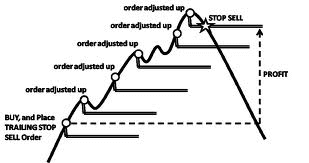
مندرجہ بالا مثال کی پیروی کرتے ہوئے، براہ کرم ذہن میں رکھیں، تاہم، آپ کے منافع کی ضمانت دیے جانے سے پہلے، آپ کی تجارت کو ٹریلنگ اسٹاپ کو آپ کی کھلی قیمت سے اوپر جانے کے لیے کافی زیادہ منافع چلانے کی ضرورت ہے۔
ٹریلنگ اسٹاپ (TS) آپ کی کھلی ہوئی پوزیشنوں کے ساتھ منسلک ہیں، لیکن یہ یاد رکھنا ضروری ہے کہ اگر آپ کے پاس MT4 پر ٹریلنگ اسٹاپ ہے، تو اسے کامیابی کے ساتھ انجام دینے کے لیے آپ کو پلیٹ فارم کو کھلا رکھنے کی ضرورت ہے۔
ٹریلنگ اسٹاپ سیٹ کرنے کے لیے، 'ٹرمینل' ونڈو میں کھلی پوزیشن پر دائیں کلک کریں اور ٹریلنگ اسٹاپ مینو میں TP لیول اور موجودہ قیمت کے درمیان فاصلے کی اپنی مطلوبہ پائپ ویلیو کو واضح کریں۔
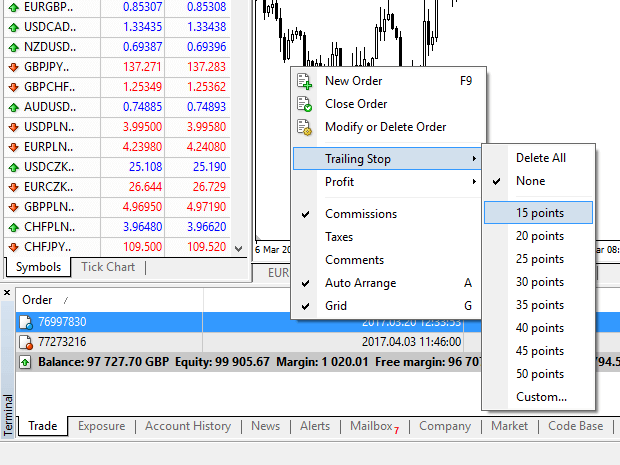
آپ کا ٹریلنگ اسٹاپ اب فعال ہے۔ اس کا مطلب ہے کہ اگر قیمتیں منافع بخش مارکیٹ کی طرف تبدیل ہوتی ہیں، تو TS اس بات کو یقینی بنائے گا کہ سٹاپ نقصان کی سطح خود بخود قیمت کی پیروی کرے۔
ٹریلنگ اسٹاپ مینو میں 'کوئی نہیں' سیٹ کرکے آپ کے ٹریلنگ اسٹاپ کو آسانی سے غیر فعال کیا جاسکتا ہے۔ اگر آپ اسے تمام کھلی ہوئی پوزیشنوں میں فوری طور پر غیر فعال کرنا چاہتے ہیں، تو صرف 'سب کو حذف کریں' کو منتخب کریں۔
جیسا کہ آپ دیکھ سکتے ہیں، MT4 آپ کو صرف چند لمحوں میں اپنی پوزیشنوں کی حفاظت کے لیے کافی طریقے فراہم کرتا ہے۔
*جبکہ اسٹاپ لاس آرڈرز یہ یقینی بنانے کے بہترین طریقوں میں سے ایک ہیں کہ آپ کے خطرے کا انتظام کیا جائے اور ممکنہ نقصانات کو قابل قبول سطح پر رکھا جائے، وہ 100% تحفظ فراہم نہیں کرتے ہیں۔
سٹاپ لاسز استعمال کرنے کے لیے آزاد ہیں اور وہ آپ کے اکاؤنٹ کو مارکیٹ کی منفی چالوں سے بچاتے ہیں، لیکن براہ کرم آگاہ رہیں کہ وہ ہر بار آپ کی پوزیشن کی ضمانت نہیں دے سکتے۔ اگر مارکیٹ اچانک اتار چڑھاؤ کا شکار ہو جاتی ہے اور آپ کے سٹاپ لیول سے آگے بڑھ جاتی ہے (درمیان کی سطح پر ٹریڈنگ کیے بغیر ایک قیمت سے دوسری قیمت تک چھلانگ لگ جاتی ہے)، یہ ممکن ہے کہ آپ کی پوزیشن درخواست سے زیادہ خراب سطح پر بند ہو جائے۔ اسے پرائس سلپیج کہا جاتا ہے۔
گارنٹی شدہ سٹاپ لاسز، جن میں پھسلنے کا کوئی خطرہ نہیں ہے اور اس بات کو یقینی بناتے ہیں کہ آپ کی درخواست کردہ سٹاپ لاسز کی سطح پر پوزیشن کو بند کر دیا گیا ہے، چاہے کوئی مارکیٹ آپ کے خلاف ہو، بنیادی اکاؤنٹ کے ساتھ مفت دستیاب ہیں۔






